ਵਿਸ਼ਾ - ਸੂਚੀ
ਫਾਰਮੂਲੇ ਨੂੰ ਕਾਪੀ ਕਰਨਾ ਸਭ ਤੋਂ ਵੱਧ ਆਮ ਕੰਮਾਂ ਵਿੱਚੋਂ ਇੱਕ ਹੈ ਜੋ ਅਸੀਂ Excel ਵਿੱਚ ਕਰਦੇ ਹਾਂ। ਕਾਲਮ ਦੇ ਹੇਠਾਂ Excel ਵਿੱਚ ਇੱਕ ਫਾਰਮੂਲੇ ਨੂੰ ਕਾਪੀ ਕਰਨ ਦੇ ਕਈ ਤਰੀਕੇ ਹਨ। ਅੱਜ, ਇਸ ਲੇਖ ਵਿੱਚ, ਤੁਸੀਂ ਐਕਸਲ ਵਿੱਚ ਇੱਕ ਫਾਰਮੂਲੇ ਨੂੰ ਆਸਾਨੀ ਨਾਲ ਕਾਲਮ ਵਿੱਚ ਕਾਪੀ ਕਰਨ ਲਈ 7 ਵੱਖ-ਵੱਖ ਤਰੀਕਿਆਂ ਬਾਰੇ ਦੱਸਾਂਗੇ।
ਪ੍ਰੈਕਟਿਸ ਵਰਕਬੁੱਕ ਡਾਊਨਲੋਡ ਕਰੋ
ਤੁਸੀਂ ਹੇਠਾਂ ਦਿੱਤੇ ਲਿੰਕ ਤੋਂ ਐਕਸਲ ਫਾਈਲ ਨੂੰ ਡਾਊਨਲੋਡ ਕਰ ਸਕਦੇ ਹੋ ਅਤੇ ਅਭਿਆਸ ਕਰ ਸਕਦੇ ਹੋ। ਇਸ ਦੇ ਨਾਲ।
ਫਾਰਮੂਲੇ ਨੂੰ Column.xlsx ਦੇ ਹੇਠਾਂ ਕਾਪੀ ਕਰੋ
ਐਕਸਲ ਵਿੱਚ ਕਾਲਮ ਹੇਠਾਂ ਫਾਰਮੂਲਾ ਕਾਪੀ ਕਰਨ ਦੇ 7 ਤਰੀਕੇ
1 . ਐਕਸਲ ਵਿੱਚ ਕਾਲਮ ਦੇ ਹੇਠਾਂ ਫਾਰਮੂਲੇ ਨੂੰ ਕਾਪੀ ਕਰਨ ਲਈ ਫਿਲ ਹੈਂਡਲ ਆਈਕਨ ਨੂੰ ਖਿੱਚੋ
ਐਕਸਲ ਵਿੱਚ ਕਾਲਮ ਦੇ ਹੇਠਾਂ ਫਾਰਮੂਲੇ ਨੂੰ ਕਾਪੀ ਕਰਨ ਦਾ ਸਭ ਤੋਂ ਆਸਾਨ ਤਰੀਕਾ ਹੈ ਫਿਲ ਹੈਂਡਲ<7 ਦੀ ਵਰਤੋਂ ਕਰਨਾ।> ਆਈਕਨ।
ਤੁਹਾਨੂੰ ਬੱਸ ਇਹ ਕਰਨ ਦੀ ਲੋੜ ਹੈ,
❶ ਪਹਿਲਾਂ, ਇੱਕ ਕਾਲਮ ਦੇ ਪਹਿਲੇ ਸੈੱਲ ਵਿੱਚ ਇੱਕ ਫਾਰਮੂਲਾ ਪਾਓ।
❷ ਮਾਊਸ ਸਰਾਪ ਦੇ ਦੁਆਲੇ ਹੋਵਰ ਕਰੋ ਕਾਲਮ ਦੇ ਪਹਿਲੇ ਸੈੱਲ ਦੇ ਸੱਜੇ-ਹੇਠਲੇ ਕੋਨੇ।
Fill Handle ਨਾਮਕ ਇੱਕ ਛੋਟਾ ਪਲੱਸ ਆਈਕਨ ਦਿਖਾਈ ਦੇਵੇਗਾ।
❸ ਬਸ ਹੇਠਾਂ ਖਿੱਚੋ ਆਈਕਨ ਨੂੰ ਜਿੰਨਾ ਤੁਸੀਂ ਇੱਕ ਫਾਰਮੂਲੇ ਨੂੰ ਕਾਪੀ ਕਰਨਾ ਚਾਹੁੰਦੇ ਹੋ।
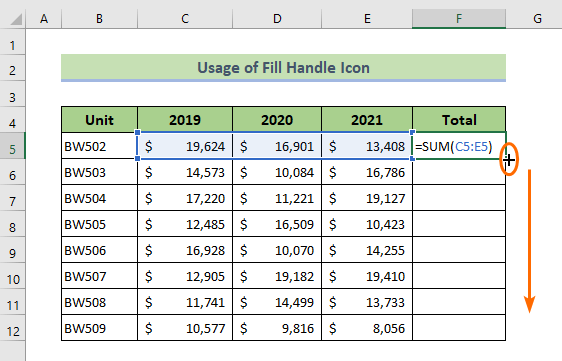
ਉਸ ਤੋਂ ਬਾਅਦ, ਤੁਸੀਂ ਦੇਖੋਗੇ ਕਿ ਫਾਰਮੂਲੇ ਨੂੰ ਕਾਲਮ ਦੇ ਹੇਠਾਂ ਸਾਰੇ ਸੈੱਲਾਂ ਵਿੱਚ ਕਾਪੀ ਕੀਤਾ ਗਿਆ ਹੈ।
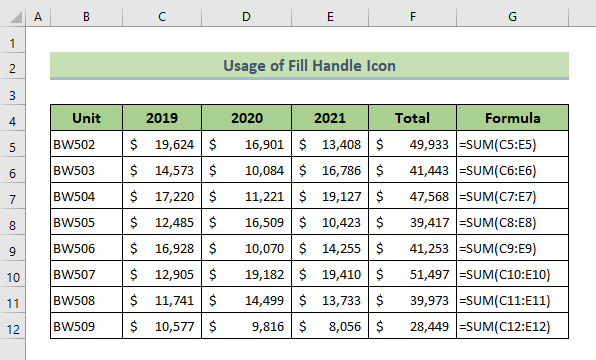
F ਦੀ ਵਰਤੋਂ ਕਰਨ ਬਾਰੇ ਇੱਕ ਗੱਲ ill Handle ਆਈਕਨ ਇਹ ਹੈ ਕਿ ਇਹ ਨਾ ਸਿਰਫ਼ ਫਾਰਮੂਲੇ ਦੀ ਨਕਲ ਕਰਦਾ ਹੈ ਸਗੋਂ ਫਾਰਮੈਟਿੰਗ ਵੀ ਕਰਦਾ ਹੈ। ਜੇਕਰ ਤੁਸੀਂ ਇਸ ਤੋਂ ਬਚਣਾ ਚਾਹੁੰਦੇ ਹੋ, ਤਾਂ ਕਾਲਮ ਦੇ ਹੇਠਾਂ ਡ੍ਰੌਪ-ਡਾਉਨ ਆਈਕਨ 'ਤੇ ਕਲਿੱਕ ਕਰੋ ਜੋ ਫਿਲ ਹੈਂਡਲ ਆਈਕਨ ਨੂੰ ਖਿੱਚਣ ਤੋਂ ਬਾਅਦ ਦਿਖਾਈ ਦਿੰਦਾ ਹੈ। ਫਿਰ ਚੁਣੋਸੈੱਲ ਫਾਰਮੈਟਿੰਗਾਂ ਨੂੰ ਕਾਪੀ ਕਰਨ ਤੋਂ ਬਚਣ ਲਈ ਬਿਨਾਂ ਫਾਰਮੈਟਿੰਗ ਭਰੋ।
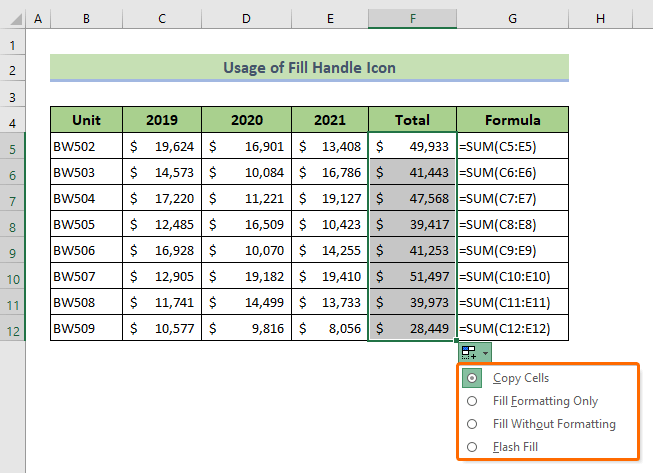
ਹੋਰ ਪੜ੍ਹੋ: ਐਕਸਲ ਵਿੱਚ ਫਾਰਮੂਲਾ ਡਾਊਨ ਕਾਪੀ ਕਰਨ ਲਈ ਸ਼ਾਰਟਕੱਟ (7 ਤਰੀਕੇ)
2. ਐਕਸਲ ਵਿੱਚ ਪੂਰੇ ਕਾਲਮ ਦੇ ਹੇਠਾਂ ਫਾਰਮੂਲਾ ਕਾਪੀ ਕਰਨ ਲਈ ਫਿਲ ਹੈਂਡਲ ਆਈਕਨ 'ਤੇ ਦੋ ਵਾਰ ਕਲਿੱਕ ਕਰੋ
ਸਾਰੇ ਕਾਲਮ ਦੇ ਹੇਠਾਂ ਐਕਸਲ ਵਿੱਚ ਇੱਕ ਫਾਰਮੂਲੇ ਨੂੰ ਕਾਪੀ ਕਰਨ ਦਾ ਇਹ ਸਭ ਤੋਂ ਤੇਜ਼ ਤਰੀਕਾ ਹੈ।
ਤੁਹਾਨੂੰ ਬਸ ਇਹ ਕਰਨ ਦੀ ਲੋੜ ਹੈ,
❶ ਇੱਕ ਕਾਲਮ ਦੇ ਉੱਪਰਲੇ ਸੈੱਲ ਵਿੱਚ ਇੱਕ ਫਾਰਮੂਲਾ ਸ਼ਾਮਲ ਕਰੋ।
❷ ਆਪਣੇ ਮਾਊਸ ਕਰਸਰ ਨੂੰ ਉੱਪਰਲੇ ਸੈੱਲ ਦੇ ਸੱਜੇ-ਹੇਠਲੇ ਕੋਨੇ 'ਤੇ ਰੱਖੋ।
ਪਲੱਸ ਵਰਗਾ ਆਈਕਨ ਦਿਖਾਈ ਦੇਵੇਗਾ।
❸ ਇਸ 'ਤੇ ਸਿਰਫ਼ ਦੋ ਵਾਰ ਕਲਿੱਕ ਕਰੋ।
ਇਹ ਪੂਰੇ ਕਾਲਮ ਦੇ ਹੇਠਾਂ ਇੱਕ ਫਾਰਮੂਲੇ ਦੀ ਨਕਲ ਕਰੇਗਾ।
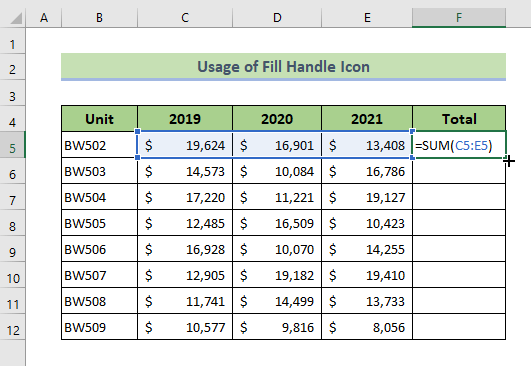
📓 ਨੋਟ: ਇਹ ਵਿਧੀ ਇੱਕ ਕਾਲਮ ਵਿੱਚ ਫਾਰਮੂਲੇ ਨੂੰ ਉਦੋਂ ਤੱਕ ਕਾਪੀ ਕਰਦੀ ਹੈ ਜਦੋਂ ਤੱਕ ਇਹ ਲੱਭ ਨਹੀਂ ਲੈਂਦਾ ਇੱਕ ਖਾਲੀ ਸੈੱਲ।
ਸੰਬੰਧਿਤ ਸਮੱਗਰੀ: ਐਕਸਲ ਵਿੱਚ ਪੂਰੇ ਕਾਲਮ ਵਿੱਚ ਫਾਰਮੂਲੇ ਨੂੰ ਕਿਵੇਂ ਕਾਪੀ ਕਰਨਾ ਹੈ (7 ਤਰੀਕੇ)
3. ਫਾਰਮੂਲੇ ਨੂੰ ਡਾਊਨ ਕਾਪੀ ਕਰਨ ਲਈ ਫਿਲ ਡਾਊਨ ਵਿਕਲਪ ਦੀ ਵਰਤੋਂ ਕਰੋ। ਐਕਸਲ ਵਿੱਚ ਕਾਲਮ
ਇਸ ਵਿਧੀ ਦੀ ਵਰਤੋਂ ਕਰਕੇ, ਤੁਸੀਂ ਇੱਕ ਖਾਸ ਰੇਂਜ ਚੁਣ ਸਕਦੇ ਹੋ, ਅਤੇ ਫਿਰ ਫਿਲ ਡਾਉਨ ਵਿਕਲਪ ਦੀ ਵਰਤੋਂ ਕਰਕੇ ਤੁਸੀਂ f ਨੂੰ ਕਾਪੀ ਕਰ ਸਕਦੇ ਹੋ। ਔਰਮੁਲਾ ਸਿਰਫ਼ ਚੁਣੀ ਹੋਈ ਰੇਂਜ ਦੇ ਅੰਦਰ।
ਫਿਰ ਵੀ, ਇੱਥੇ ਇਸ ਤਰ੍ਹਾਂ ਹੈ:
❶ ਇੱਕ ਕਾਲਮ ਦੇ ਉੱਪਰਲੇ ਸੈੱਲ ਵਿੱਚ ਇੱਕ ਫਾਰਮੂਲਾ ਸ਼ਾਮਲ ਕਰੋ।
❷ ਫਿਰ ਸੈੱਲਾਂ ਦੀ ਇੱਕ ਰੇਂਜ ਚੁਣੋ ਜਿਸ ਵਿੱਚ ਸਿਖਰਲੇ ਸੈੱਲ 'ਤੇ ਫਾਰਮੂਲਾ।
❸ ਉਸ ਤੋਂ ਬਾਅਦ ਹੋਮ ਟੈਬ 'ਤੇ ਜਾਓ।
❹ ਐਡਿਟਿੰਗ ਗਰੁੱਪ ਤੋਂ, <6 'ਤੇ ਜਾਓ।> ਭਰੋ > ਹੇਠਾਂ।
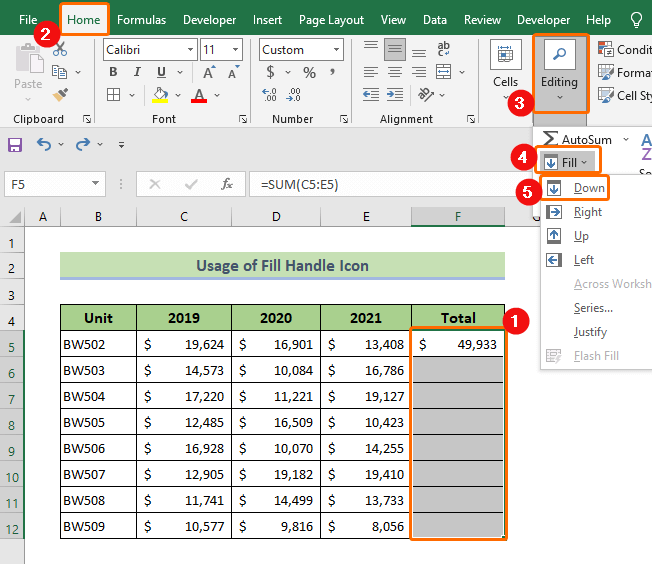
ਇਹ ਚੋਣ ਦੇ ਪੂਰੇ ਕਾਲਮ ਦੇ ਹੇਠਾਂ ਇੱਕ ਫਾਰਮੂਲੇ ਨੂੰ ਤੁਰੰਤ ਕਾਪੀ ਕਰੇਗਾਖੇਤਰ।
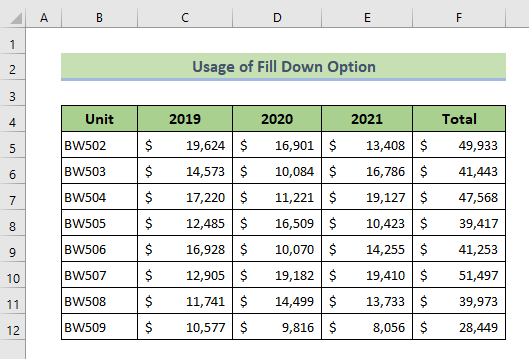
ਹੋਰ ਪੜ੍ਹੋ: ਐਕਸਲ ਵਿੱਚ ਫਾਰਮੂਲਾ ਕਿਵੇਂ ਕਾਪੀ ਕਰਨਾ ਹੈ (6 ਤੇਜ਼ ਢੰਗ)
4. ਕੀਬੋਰਡ ਸ਼ਾਰਟਕੱਟ ਕੁੰਜੀ ਦੀ ਵਰਤੋਂ ਕਰੋ ਐਕਸਲ ਵਿੱਚ ਇੱਕ ਫਾਰਮੂਲਾ ਡਾਊਨ ਦ ਕਾਲਮ ਨੂੰ ਕਾਪੀ ਕਰਨ ਲਈ
ਕਿਸੇ ਚੁਣੀ ਹੋਈ ਰੇਂਜ ਦੇ ਹੇਠਾਂ ਫਾਰਮੂਲੇ ਨੂੰ ਕਾਪੀ ਕਰਨ ਦਾ ਇਹ ਸਭ ਤੋਂ ਤੇਜ਼ ਤਰੀਕਾ ਹੈ।
ਕੀਬੋਰਡ ਸ਼ਾਰਟਕੱਟ ਕੁੰਜੀ ਦੀ ਵਰਤੋਂ ਕਰਨ ਲਈ,
❶ ਇੱਕ ਕਾਲਮ ਦੇ ਉੱਪਰਲੇ ਸੈੱਲ ਵਿੱਚ ਇੱਕ ਫਾਰਮੂਲਾ ਪਾਓ।
❷ ਫਾਰਮੂਲੇ ਵਾਲੇ ਸਿਖਰਲੇ ਸੈੱਲ ਸਮੇਤ ਸੈੱਲਾਂ ਦੀ ਇੱਕ ਰੇਂਜ ਚੁਣੋ।
❸ ਕੀਬੋਰਡ ਤੋਂ ਨੂੰ ਦਬਾ ਕੇ ਰੱਖੋ। CTRL ਕੁੰਜੀ ਅਤੇ ਫਿਰ D ਕੁੰਜੀ ਦਬਾਓ।
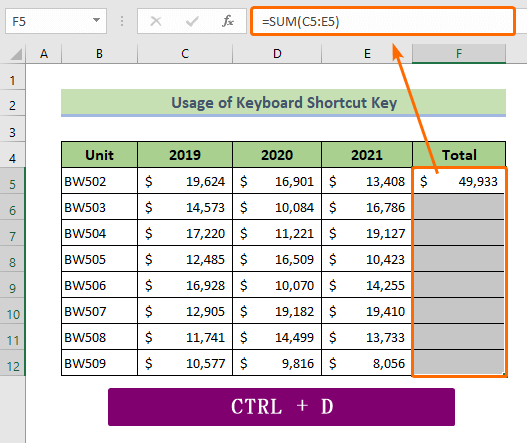
ਇਹ ਕਾਲਮ ਦੀ ਚੁਣੀ ਹੋਈ ਰੇਂਜ ਦੇ ਹੇਠਾਂ ਫਾਰਮੂਲੇ ਨੂੰ ਤੁਰੰਤ ਕਾਪੀ ਕਰੇਗਾ।

ਹੋਰ ਪੜ੍ਹੋ: ਐਕਸਲ ਵਿੱਚ ਫਾਰਮੂਲੇ ਨੂੰ ਬਿਨਾਂ ਖਿੱਚੇ ਕਿਵੇਂ ਕਾਪੀ ਕਰਨਾ ਹੈ (10 ਤਰੀਕੇ)
ਸਮਾਨ ਰੀਡਿੰਗ:<7
- ਸੈਲ ਰੈਫਰੈਂਸ ਨੂੰ ਬਦਲਣ ਦੇ ਨਾਲ ਐਕਸਲ ਵਿੱਚ ਇੱਕ ਫਾਰਮੂਲੇ ਨੂੰ ਕਿਵੇਂ ਕਾਪੀ ਕਰਨਾ ਹੈ
- ਸਾਪੇਖਿਕ ਸੰਦਰਭ (ਇੱਕ ਵਿਸਤ੍ਰਿਤ ਵਿਸ਼ਲੇਸ਼ਣ) ਨਾਲ ਫਾਰਮੂਲੇ ਨੂੰ ਕਾਪੀ ਕਰਨ ਲਈ ਐਕਸਲ VBA 7>
- ਫਾਰਮੂਲੇ ਨਾਲ ਐਕਸਲ ਸ਼ੀਟ ਨੂੰ ਕਿਸੇ ਹੋਰ ਵਰਕਬੁੱਕ ਵਿੱਚ ਕਿਵੇਂ ਕਾਪੀ ਕਰਨਾ ਹੈ (5 ਤਰੀਕੇ)
5. ਆਪਣੇ ਡਾ ਨੂੰ ਬਦਲੋ ਕਾਲਮ ਨੂੰ ਆਟੋਮੈਟਿਕਲੀ ਡਾਊਨ ਇੱਕ ਫਾਰਮੂਲਾ ਕਾਪੀ ਕਰਨ ਲਈ ਐਕਸਲ ਟੇਬਲ ਵਿੱਚ ਟੈਸੈਟ ਕਰੋ
ਜੇਕਰ ਤੁਸੀਂ ਆਪਣੇ ਡੇਟਾਸੈਟ ਨੂੰ ਐਕਸਲ ਟੇਬਲ ਵਿੱਚ ਬਦਲਦੇ ਹੋ ਅਤੇ ਫਿਰ ਇੱਕ ਕਾਲਮ ਵਿੱਚ ਇੱਕ ਫਾਰਮੂਲਾ ਸ਼ਾਮਲ ਕਰਦੇ ਹੋ, ਤਾਂ ਇਹ ਕਾਲਮ ਦੇ ਹੇਠਾਂ ਸਾਰੇ ਸੈੱਲਾਂ ਨੂੰ ਆਪਣੇ ਆਪ ਭਰ ਦੇਵੇਗਾ।
ਇੱਥੇ ਤਰੀਕਾ ਹੈ:
❶ ਪਹਿਲਾਂ ਪੂਰਾ ਡੇਟਾਸੈਟ ਚੁਣੋ।
❷ ਇਸਨੂੰ ਐਕਸਲ ਟੇਬਲ ਵਿੱਚ ਬਦਲਣ ਲਈ CTRL + T ਦਬਾਓ।
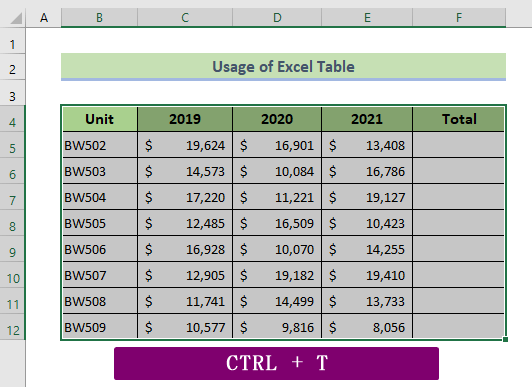
ਇੱਕ ਡਾਇਲਾਗ ਬਾਕਸ ਜਿਸਨੂੰ ਕਿਹਾ ਜਾਂਦਾ ਹੈ ਬਣਾਓ ਸਾਰਣੀ ਦਿਖਾਈ ਦੇਵੇਗੀ।
❸ ਬਸ ਠੀਕ ਹੈ ਬਟਨ ਨੂੰ ਦਬਾਓ।
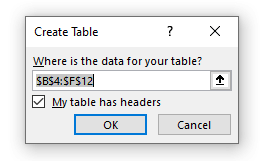
❹ ਹੁਣ ਇੱਕ ਕਾਲਮ ਦੇ ਉੱਪਰਲੇ ਸੈੱਲ ਵਿੱਚ ਇੱਕ ਫਾਰਮੂਲਾ ਪਾਓ।
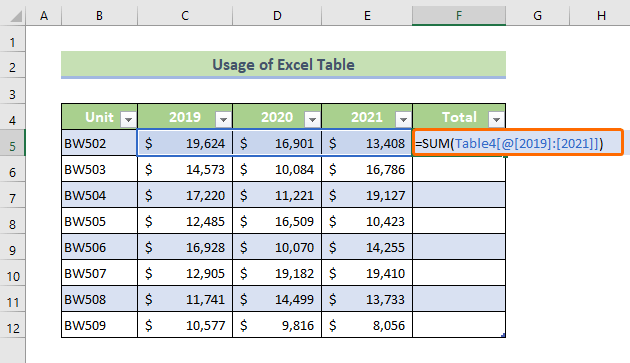
❺ ਹੁਣ ENTER ਬਟਨ ਦਬਾਓ।
ਤੁਸੀਂ ਧਿਆਨ ਦਿਓ ਕਿ Excel ਆਪਣੇ ਆਪ ਹੀ ਕਾਲਮ ਦੇ ਹੇਠਾਂ ਸਾਰੇ ਸੈੱਲਾਂ ਦੀ ਨਕਲ ਕਰਦਾ ਹੈ।
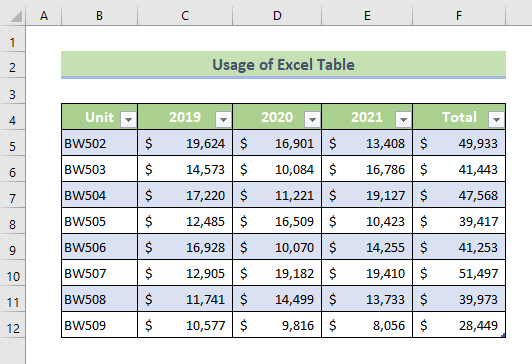
ਸੰਬੰਧਿਤ ਸਮੱਗਰੀ: ਐਕਸਲ ਵਿੱਚ ਇੱਕ ਹੋਰ ਸ਼ੀਟ ਵਿੱਚ ਫਾਰਮੂਲਾ ਕਿਵੇਂ ਕਾਪੀ ਕਰਨਾ ਹੈ (4 ਤਰੀਕੇ)
6. Excel ਵਿੱਚ ਕਾਲਮ ਦੇ ਹੇਠਾਂ ਇੱਕ ਫਾਰਮੂਲੇ ਨੂੰ ਕਾਪੀ ਕਰਨ ਲਈ ਕਾਪੀ-ਪੇਸਟ ਵਿਧੀ ਦੀ ਵਰਤੋਂ ਕਰੋ
ਕਾਪੀ-ਪੇਸਟ ਵਿਧੀ ਦੀ ਵਰਤੋਂ ਕਰਨ ਲਈ,
❶ ਸੰਮਿਲਿਤ ਕਰੋ ਪਹਿਲਾਂ ਇੱਕ ਕਾਲਮ ਦੇ ਸਿਖਰ 'ਤੇ ਇੱਕ ਫਾਰਮੂਲਾ।
❷ ਫਿਰ CTRL + C.

❸ ਇਸ ਤੋਂ ਬਾਅਦ, ਕਾਲਮ ਦੇ ਬਾਕੀ ਸੈੱਲਾਂ ਨੂੰ ਚੁਣੋ।
❹ ਹੁਣ ਫਾਰਮੂਲਾ ਪੇਸਟ ਕਰਨ ਲਈ CTRL + V ਦਬਾਓ।
ਇਸ ਤਰ੍ਹਾਂ ਸੈੱਲ ਪਤਾ ਫਾਰਮੂਲਾ ਆਪਣੇ ਆਪ ਬਦਲ ਜਾਵੇਗਾ ਅਤੇ ਚੁਣੇ ਹੋਏ ਖੇਤਰ ਦੇ ਸਾਰੇ ਸੈੱਲਾਂ 'ਤੇ ਲਾਗੂ ਹੋਵੇਗਾ।

ਸੰਬੰਧਿਤ ਸਮੱਗਰੀ: ਐਕਸਲ ਵਿੱਚ ਇੱਕ ਵਰਕਬੁੱਕ ਤੋਂ ਦੂਜੀ ਵਿੱਚ ਫਾਰਮੂਲੇ ਕਾਪੀ ਅਤੇ ਪੇਸਟ ਕਰੋ
7. ਫਾਰਮੂਲਾ D ਨੂੰ ਕਾਪੀ ਕਰਨ ਲਈ ਐਰੇ ਫਾਰਮੂਲੇ ਦੀ ਵਰਤੋਂ ਕਰੋ ਐਕਸਲ ਵਿੱਚ ਕਾਲਮ ਦੇ ਮਾਲਕ ਹੋ
ਜੇਕਰ ਤੁਸੀਂ ਇੱਕ ਕਾਲਮ ਦੇ ਉੱਪਰਲੇ ਸੈੱਲ ਵਿੱਚ ਇੱਕ ਐਰੇ ਫਾਰਮੂਲਾ ਸ਼ਾਮਲ ਕਰਦੇ ਹੋ, ਤਾਂ ਇਹ ਆਪਣੇ ਆਪ ਦੂਜੇ ਸੈੱਲਾਂ ਵਿੱਚ ਕਾਪੀ ਹੋ ਜਾਵੇਗਾ।
ਇਸ ਟ੍ਰਿਕ ਦੀ ਵਰਤੋਂ ਕਰਨ ਲਈ,
❶ ਪਹਿਲਾਂ ਸੈੱਲਾਂ ਦੀ ਇੱਕ ਰੇਂਜ ਚੁਣੋ ਜਿੱਥੇ ਤੁਸੀਂ ਫਾਰਮੂਲਾ ਲਾਗੂ ਕਰਨਾ ਚਾਹੁੰਦੇ ਹੋ।
❷ ਫਿਰ ਫਾਰਮੂਲਾ ਬਾਰ ਦੀ ਵਰਤੋਂ ਕਰਕੇ ਇੱਕ ਫਾਰਮੂਲਾ ਪਾਓ।
❸ ਉਸ ਤੋਂ ਬਾਅਦ, ਐਰੇ ਨੂੰ ਪਾਉਣ ਲਈ CTRL + SHIFT + ENTER ਦਬਾਓ।ਫਾਰਮੂਲਾ।
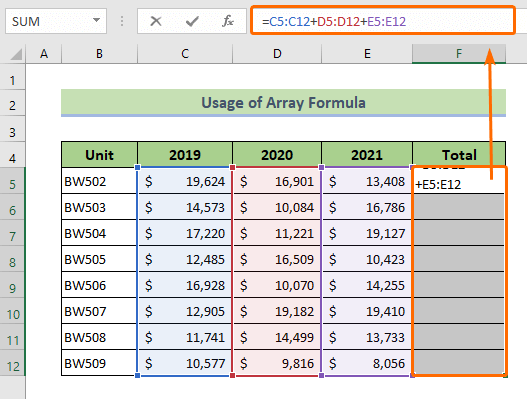
ਉਸ ਤੋਂ ਬਾਅਦ, ਤੁਸੀਂ ਦੇਖੋਗੇ ਕਿ ਐਕਸਲ ਆਪਣੇ ਆਪ ਹੀ ਚੁਣੇ ਹੋਏ ਸੈੱਲਾਂ ਵਿੱਚ ਐਰੇ ਫਾਰਮੂਲੇ ਨੂੰ ਕਾਲਮ ਦੇ ਹੇਠਾਂ ਕਾਪੀ ਕਰਦਾ ਹੈ।
ਜੇਕਰ ਤੁਸੀਂ <6 ਦੀ ਵਰਤੋਂ ਕਰ ਰਹੇ ਹੋ>Microsoft Office 365 , ਤੁਹਾਨੂੰ ਉਪਰੋਕਤ ਕਦਮਾਂ ਦੀ ਪਾਲਣਾ ਕਰਨ ਦੀ ਲੋੜ ਨਹੀਂ ਹੈ।
ਬਸ ਇੱਕ ਕਾਲਮ ਦੇ ਉੱਪਰਲੇ ਸੈੱਲ ਵਿੱਚ ਇੱਕ ਫਾਰਮੂਲਾ ਪਾਓ ਅਤੇ ਫਿਰ ENTER ਬਟਨ ਦਬਾਓ।
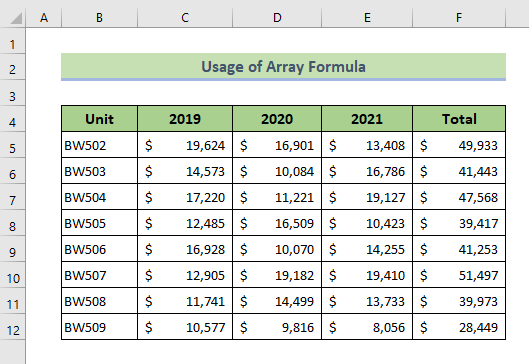
ਸੰਬੰਧਿਤ ਸਮੱਗਰੀ: ਐਕਸਲ (13 ਢੰਗ) ਵਿੱਚ ਸਹੀ ਫਾਰਮੂਲੇ ਨੂੰ ਕਿਵੇਂ ਕਾਪੀ ਕਰਨਾ ਹੈ
ਯਾਦ ਰੱਖਣ ਵਾਲੀਆਂ ਚੀਜ਼ਾਂ
- CTRL + D ਕਾਲਮ ਦੇ ਹੇਠਾਂ ਐਕਸਲ ਵਿੱਚ ਫਾਰਮੂਲੇ ਕਾਪੀ ਕਰਨ ਲਈ ਸ਼ਾਰਟਕੱਟ ਕੁੰਜੀ ਹੈ।
- ਡੇਟਾਸੈੱਟ ਨੂੰ ਐਕਸਲ ਵਿੱਚ ਬਦਲਣ ਲਈ CTRL + T ਦਬਾਓ। ਸਾਰਣੀ।
- ਤੁਸੀਂ Excel 2019 ਅਤੇ ਇਸਦੇ ਪਿਛਲੇ ਸੰਸਕਰਣਾਂ ਵਿੱਚ ਇੱਕ ਐਰੇ ਫਾਰਮੂਲਾ ਪਾਉਣ ਲਈ CTRL + SHIFT + ENTER ਦਬਾ ਸਕਦੇ ਹੋ।
ਸਿੱਟਾ
ਸਾਰ ਲਈ, ਅਸੀਂ ਕਾਲਮ ਦੇ ਹੇਠਾਂ Excel ਵਿੱਚ ਇੱਕ ਫਾਰਮੂਲੇ ਨੂੰ ਕਾਪੀ ਕਰਨ ਲਈ 7 ਤਰੀਕਿਆਂ ਬਾਰੇ ਚਰਚਾ ਕੀਤੀ ਹੈ। ਤੁਹਾਨੂੰ ਇਸ ਲੇਖ ਦੇ ਨਾਲ ਜੁੜੀ ਅਭਿਆਸ ਵਰਕਬੁੱਕ ਨੂੰ ਡਾਊਨਲੋਡ ਕਰਨ ਅਤੇ ਉਸ ਨਾਲ ਸਾਰੇ ਤਰੀਕਿਆਂ ਦਾ ਅਭਿਆਸ ਕਰਨ ਦੀ ਸਿਫਾਰਸ਼ ਕੀਤੀ ਜਾਂਦੀ ਹੈ। ਅਤੇ ਹੇਠਾਂ ਦਿੱਤੇ ਟਿੱਪਣੀ ਭਾਗ ਵਿੱਚ ਕੋਈ ਵੀ ਸਵਾਲ ਪੁੱਛਣ ਤੋਂ ਸੰਕੋਚ ਨਾ ਕਰੋ। ਅਸੀਂ ਜਲਦੀ ਤੋਂ ਜਲਦੀ ਸਾਰੇ ਸੰਬੰਧਿਤ ਸਵਾਲਾਂ ਦਾ ਜਵਾਬ ਦੇਣ ਦੀ ਕੋਸ਼ਿਸ਼ ਕਰਾਂਗੇ। ਅਤੇ ਹੋਰ ਖੋਜਣ ਲਈ ਕਿਰਪਾ ਕਰਕੇ ਸਾਡੀ ਵੈੱਬਸਾਈਟ Exceldemy 'ਤੇ ਜਾਓ।

